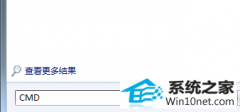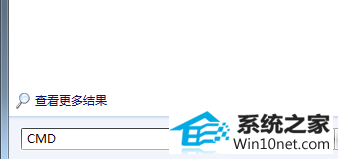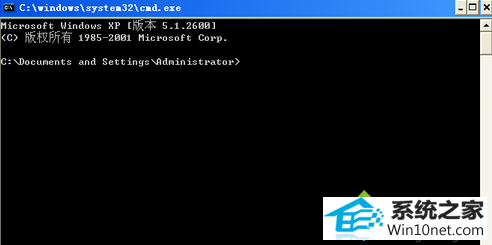当前位置:主页 > 系统教程 > 技术编辑为您win10系统电脑重启后ip地址丢失不能上网的步骤
技术编辑为您win10系统电脑重启后ip地址丢失不能上网的步骤
发布日期:2019-12-19
作者:深度技术
来源:http://www.518586.com
今天小编分享一下win10系统电脑重启后ip地址丢失不能上网问题的处理方法,在操作win10电脑的过程中常常不知道怎么去解决win10系统电脑重启后ip地址丢失不能上网的问题,有什么好的方法去处理win10系统电脑重启后ip地址丢失不能上网呢?今天本站小编教您怎么处理此问题,其实只需要1、点击左下角的win图标,输入CMd然后回车,打开dos模式窗口 、在dos命令行提示符下直接输入:“netsh winsock reset”,然后回车,会提示需要重启,不要管它;就可以完美解决了。下面就由小编给你们具体详解win10系统电脑重启后ip地址丢失不能上网的图文步骤:
图文步骤如下:
1、点击左下角的win图标,输入CMd然后回车,打开dos模式窗口;
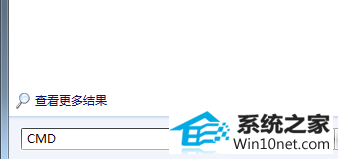
2、在dos命令行提示符下直接输入:“netsh winsock reset”,然后回车,会提示需要重启,不要管它;
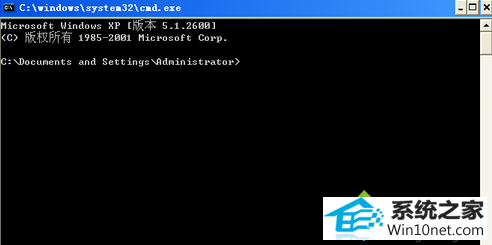
3、在dos命令行提示符下直接输入:“netsh int ip reset reset.log”,然后回车,提示重新启动计算机完成此操作;
4、关闭dos窗口,重新启动计算机,问题解决。
按照上述教程设置之后,轻松解决win10电脑重启后ip地址丢失不能上网的问题,如果大家在运行电脑时遇到此故障问题,直接参考上文来解决吧。